Performansı geliştirmeye yardımcı olmak için dosya okuma ve yazma bilgilerini görüntüleme
Dosya GÇ aracı, profil oluşturma oturumu sırasında okunan dosyalarla dosya okuma ve yazma bilgileri sağlar. Dosyalar, toplama işleminden sonra bir raporda otomatik olarak oluşturulur ve toplam bilgileri görüntülenerek hedef işlemlerine göre düzenlenir.
Ayar
Visual Studio'da performans profili oluşturucuyu açmak için Alt+F2 tuşlarına basın.
Dosya GÇ onay kutusunu seçin.
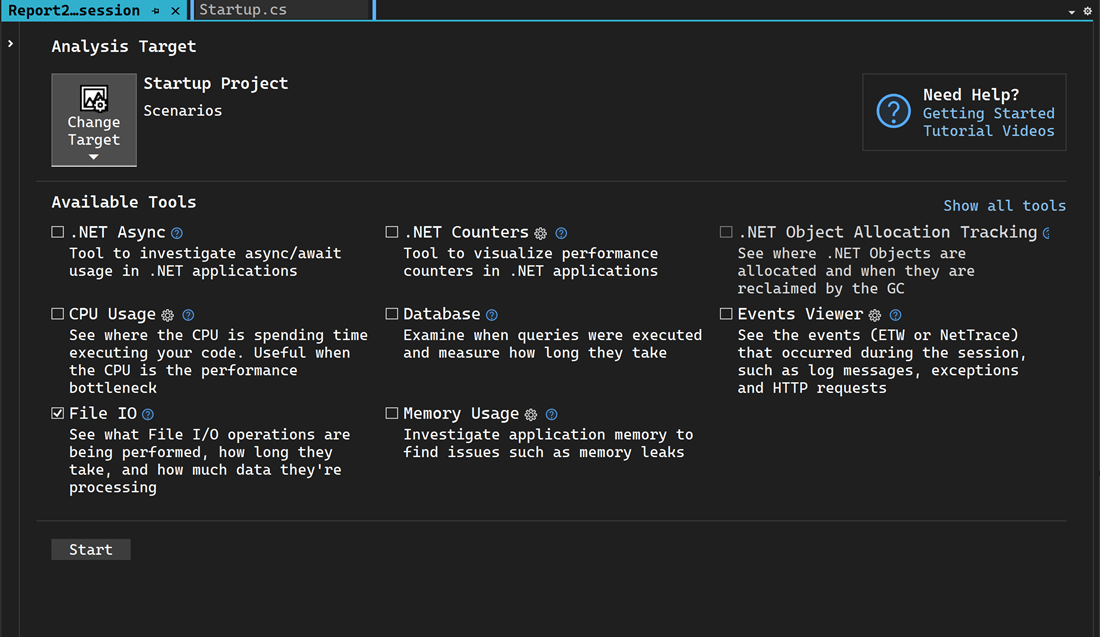
Dekont
Araç seçilemiyorsa, bazı araçların tek başına çalışması gerektiğinden diğer tüm araçların onay kutusunu temizleyin. Araçları birlikte çalıştırma hakkında daha fazla bilgi edinmek için bkz . Komut satırından profil oluşturma araçlarının nasıl kullanılacağını gösteren ekran görüntüsü..
Araç hala kullanılamıyorsa projenizin önceki gereksinimleri karşılayıp karşılamadığını denetleyin. En doğru verileri yakalamak için projenizin Yayın modunda olduğundan emin olun.
Aracı çalıştırmak için Başlangıç düğmesini seçin.
İstendiğinde Evet'i seçin.
Araç çalışmaya başladıktan sonra uygulamanızda profil oluşturmanızı istediğiniz senaryoyu inceleyin. Ardından Toplamayı durdur'u seçin veya verilerinizi görmek için uygulamayı kapatın.
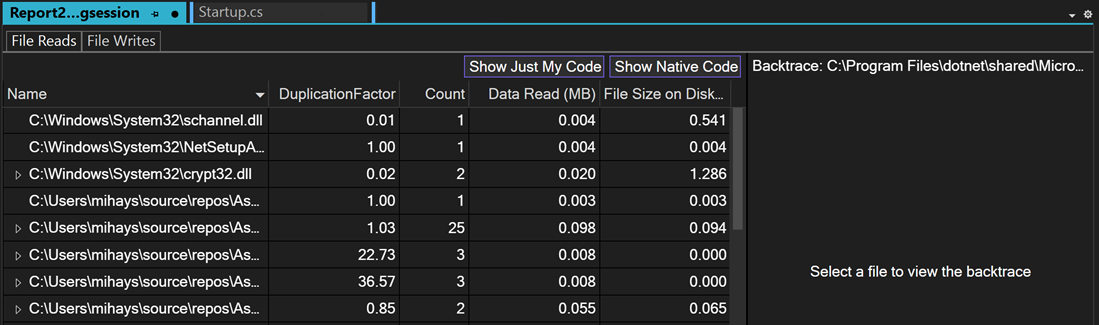
Dosya GÇ raporunu analiz etme
Dosya Okumaları'nı seçerek tüm Dosya Okumalarını bir sayfada görüntüleyin ve yazma işlemleri için Dosya Yazmaları'nı seçin. Satırlardan birine sağ tıklarsanız, kodunuzda kaynağa gidebilirsiniz. Bir toplama satırı birden çok kez okunduysa, birden çok kez okunduysa, bu dosyanın sıklığına sahip tek tek okuma işlemlerini görmek için satırı genişletin.

Tek bir dosya okuma için Yinelenen Öğe , dosyadan okunan bayt sayısının dosyanın boyutuna bölünmesidir. Toplu okuma için, dosyadan okunan toplam bayt sayısı, tüm okuma işlemlerindeki dosyanın ortalama boyutuna bölünür. Aynı mantık, dosya yazma işlemleri için de geçerlidir. Yineleme Faktörü, dosyadan gerekenden daha fazlasını okuyup yazmadığınızı gösterir. Yineleme faktörü 3x ise, bu, dosyadan okuduğunuz bayt sayısının dosyanın boyutunun 3 katı olduğu anlamına gelir. Bu, okuduğunuz ve işlediğiniz değerin fark ettiğinizden daha fazla olduğunun göstergesi olabilir. Bu, dosya okuma ve işlemenin sonucunu önbelleğe almanın uygulamanızın performansını artırabileceği bir yeri gösterebilir.
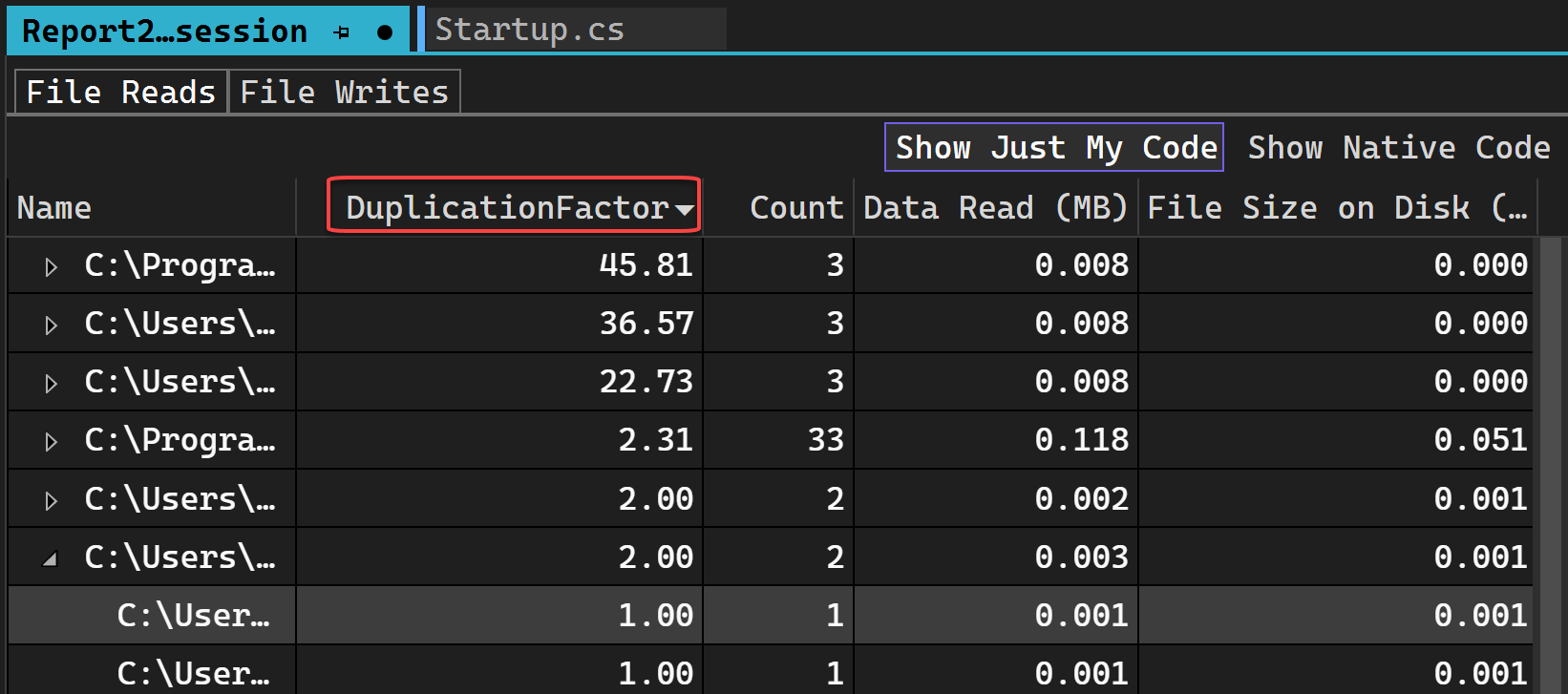
Herhangi bir dosyaya çift tıklanması, dosyanın Geri Çekmeler görünümünde yüklenmesine neden olur. Bu görünüm, okuma veya yazma işlemlerindeki tüm dosyalar için yüklenir ve kodunuzda okuma veya yazma işleminin nerede gerçekleştiğini görmenizi sağlar.
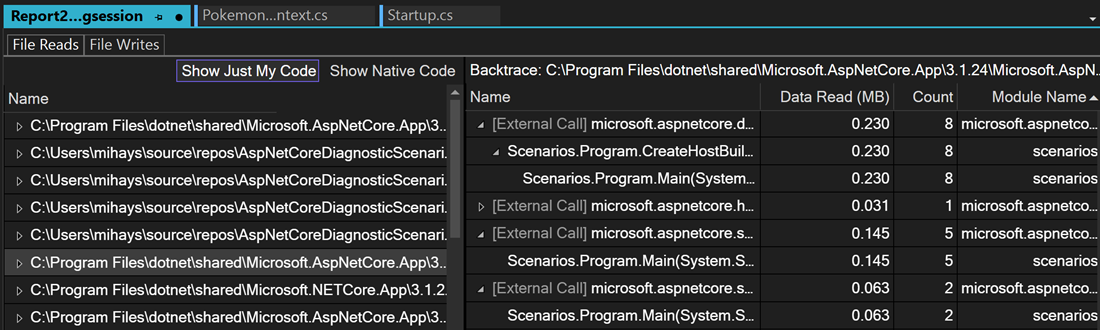
Dekont
Şu anda yalnızca Veri Okuma, Yazılan Veri ve Sayı desteklenmektedir.
Dekont
Önbelleğe Alma işletim sistemi bunu zaten yaptığı için dosyanın okunması doğru düzeltme değildir. Bunun yerine, dosyanın okuduğu verileri önbelleğe alın.